方正仿宋gbk字体怎么安装 方正仿宋GBK字体安装方法
方正仿宋gbk字体怎么安装,方正仿宋GBK字体是一种常用的中文字体,它具有清晰流畅的字形和良好的可读性,安装方正仿宋GBK字体可以提供更好的中文字体显示效果,使我们在使用电脑时能够更加舒适地阅读中文内容。安装方正仿宋GBK字体的方法非常简单,只需下载字体文件,然后将其复制到电脑的字体文件夹中即可。通过这种简单的操作,我们就能够享受到方正仿宋GBK字体带来的优质中文字体显示效果,为我们的电脑使用体验增添一份美好。
步骤如下:
1.今天我们已方正字体为例,介绍下如何安装字体。首先打开需要的字体库网站,比如方正字体官网。
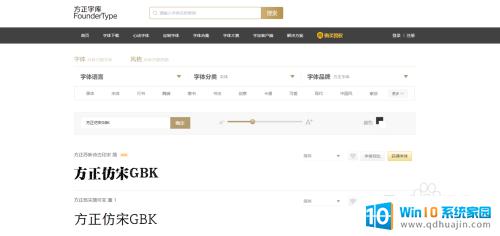
2.在官网搜索需要的字体,并下载,正版字体有部分是需要付费的,但是一般非商用是免费的!这个千万注意,如果商用比如海报,宣传图等等!非授权使用一旦追究可是要付法律责任的!
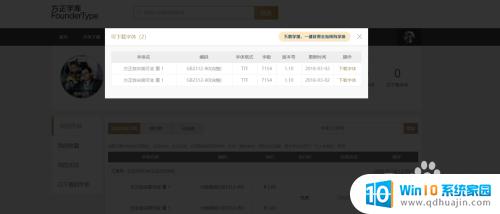
3.下载完成之后,我们在下载的位置找到该字体。一般字体都是TTF格式的,找到后缀为TTF的文件。
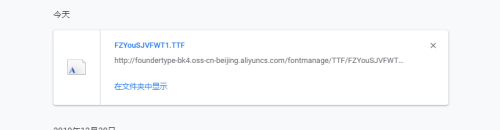
4.打开电脑控制面板,小图标找到最后一项字体,打开电脑字体库!
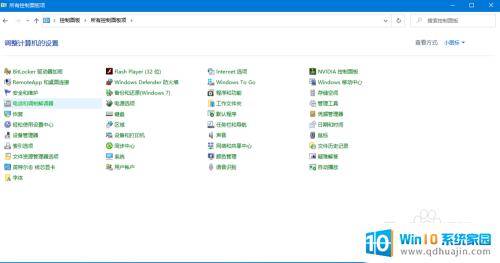
5.将下载好的字体直接拖入字体库,或者复制粘贴进来都可以,这时候字体会自动安装无需任何操作。
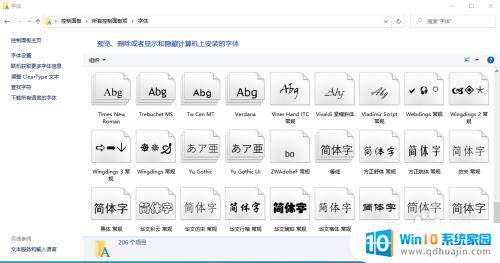
6.安装完毕之后我们从offcie或者wps打开word或者excel找到字体打开下拉菜单,这里就能找到我们安装的字体了!是不是很简单呢??
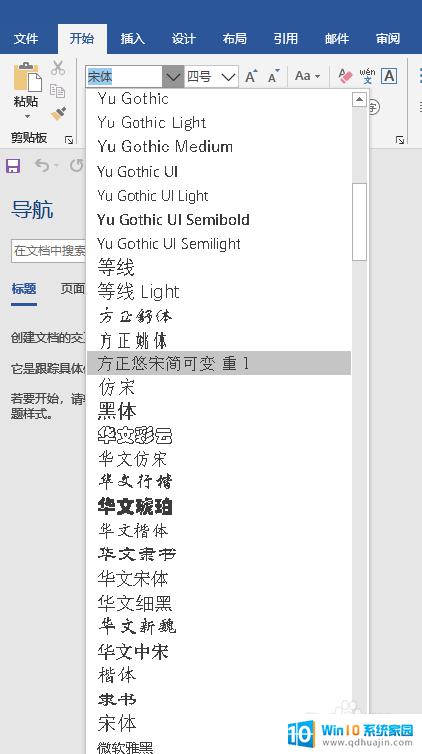
以上是方正仿宋gbk字体的安装步骤,如有需要,您可以按照这些步骤进行操作,希望这些信息对您有所帮助。





